

Виндовс 10 је нова модификација популарног оперативног система, који је већ постао прилично популаран међу корисницима, а има неких разлика у односу на друге модификације.
Постоје неке додатне функције, а још увек нема познатих Виндовс 7 и 8. Конкретно, у десетој верзији система није познато где се налази Виндовс 10 центар за надоградњу, јер није на свом претходном месту на контролној табли.
Садржај- Значајке услуге
- Карактеристике управљања новим центром за надоградњу
- Питања центра за ажурирање
Значајке услуге
Да бисте пронашли центар за ажурирање у овом оперативном систему, потребно је да отворите „опције“, а одатле идите на ставку „исправке и безбедност“.
Али ако је потребно, можете направити контролни центар који се налази на контролној табли. Да бисте то учинили, откуцајте бележницу:
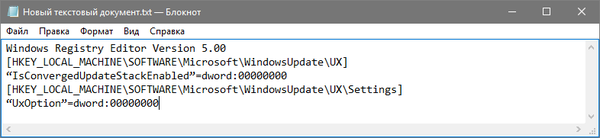
Даље, морате сачувати резултујућу датотеку под називом "винупдате", на чијем ће се крају појавити "рег", и тек потом је отворити. Као резултат тога, услуга центра за ажурирање ће се појавити на контролној табли. Пажња! овај метод не функционише у новијим верзијама оперативног система Виндовс 10.
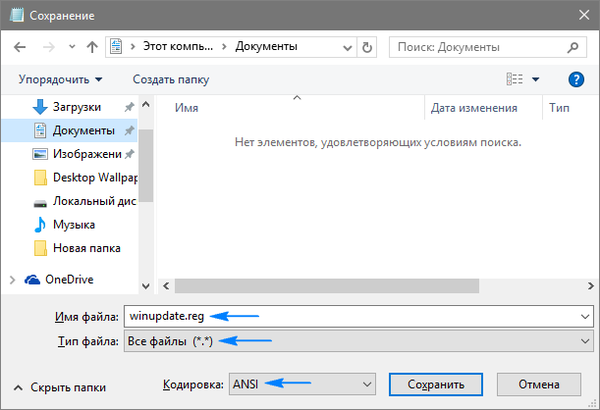
Да не бисте извршили горе наведени преведени посао ручно, преузмите готову датотеку користећи везу.
Карактеристике управљања новим центром за надоградњу
Управљање центром се значајно сузило: за власника рачунара доступна је само функција провере доступних ажурирања. Али чак и без тога, Виндовс 10 Упдате ради потпуно независно. Инсталира исправке и за управљачке програме и за програме, тако да је готово немогуће интервенирати у његовом раду. Али постоји низ могућности захваљујући којима ипак можете мало прилагодити рад центра:
Отворите мени додатних параметара и поништите потврдни оквир поред ставке у којој је наведено да се слаже са инсталирањем других компоненти поред оперативног система. Као резултат тога, програми потребни за рад остаће непромењени..
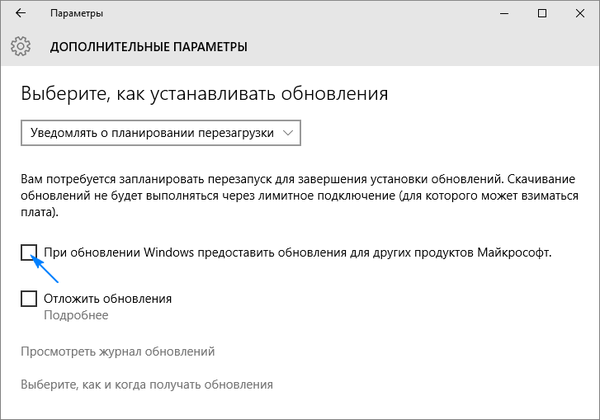
Можете одабрати време за поновно покретање рачунара приликом инсталирања нових исправки како бисте избегли нежељене рушење током рада и губитак важних информација. Да бисте то учинили, у додатним параметрима морате навести вријеме ресетовања и поништити функцију аутоматског поновног покретања. Али вреди схватити да таква подешавања не утичу на преузимање ажурирања, она ће се и даље инсталирати аутоматски.
Ако је верзија оперативног система професионална, могуће је одложити инсталирање ажурирања за неко време, до неколико месеци. Ово се такође може подесити у додатним параметрима. Овај приступ ће бити користан за системске администраторе који су навикли да их темељно тестирају пре увођења нових технологија. Треба напоменути да ће се само најважније компоненте редовно ажурирати..
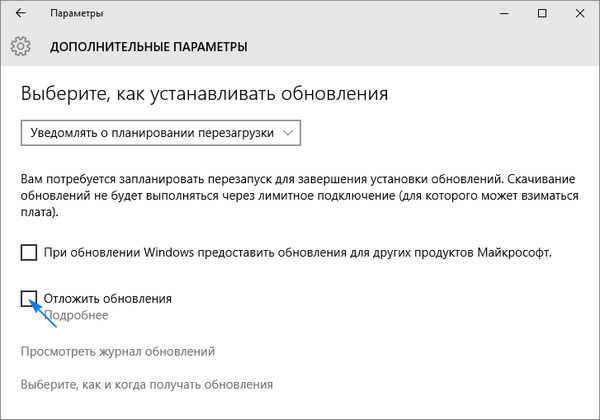
Дешава се да се ажурирања не преузимају чак и ако поставите ограничену интернетску везу. У почетку ћете се морати повезати с одговарајућом мрежом и у менију "Напредне поставке" активирати опцију "Постави као граничну везу".
Могуће је одабрати како преузети ажурирања, од којих је једна пеер-то-пеер мрежа.
Услуга центра за надоградњу у овом оперативном систему погодна је за рад на локалним мрежама, јер је за преузимање и пренос података на друге рачунаре могуће користити само један рачунар. Али у исто време треба имати на уму да приликом брисања ажурирања више не могу да се преносе на друге рачунаре.
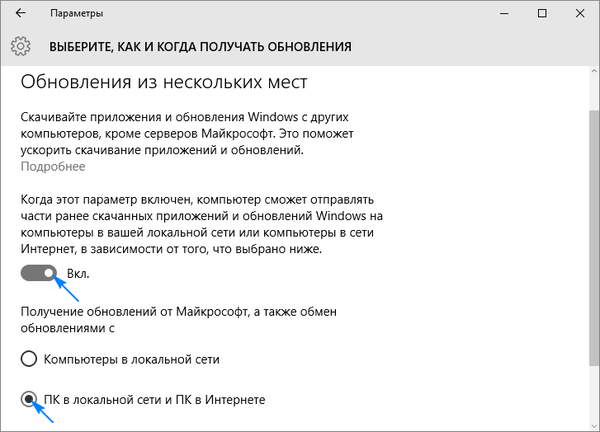
Ако наиђете на проблеме у функционисању рачунара, непотребним исправкама можете да се ослободите ако одете на напредна подешавања. Тамо треба да отворите дневник и уклоните непотребне исправке.
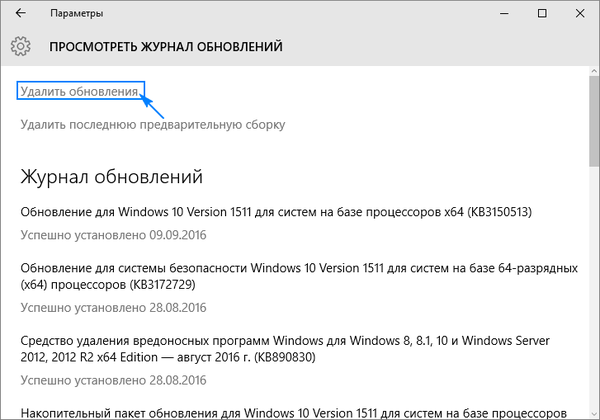
Једна од значајних предности оперативног система Виндовс 10 јесте чињеница да се по повратку у почетно стање систем аутоматски ажурира. Ово елиминише потребу да се троши додатно време на извршавање потребних радњи. Истовремено, могуће је ажурирати не сваку апликацију појединачно, већ неколико компоненти одједном, што поједностављује рад.
Питања центра за ажурирање
Понекад током рада са центром за надоградњу настају проблеми због којих се ажурирања не преузимају или се могу појавити друге грешке које доводе до рушења система и неправилног рада. Главни начин на који је могуће поправити проблеме је ресетирати претходно подешена подешавања центра за ажурирање, а затим га поново покренути. Да бисте то учинили, у бележницу унесите текст:
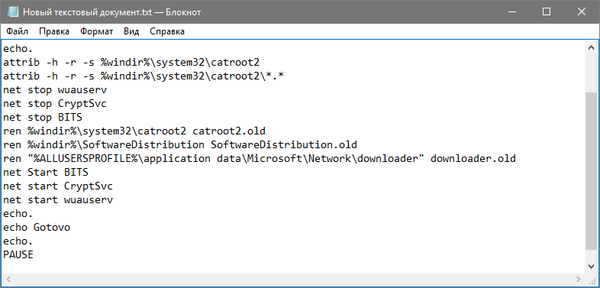
Следећи корак је спремање откуцане датотеке под именом које ће се завршити словима „бат“.
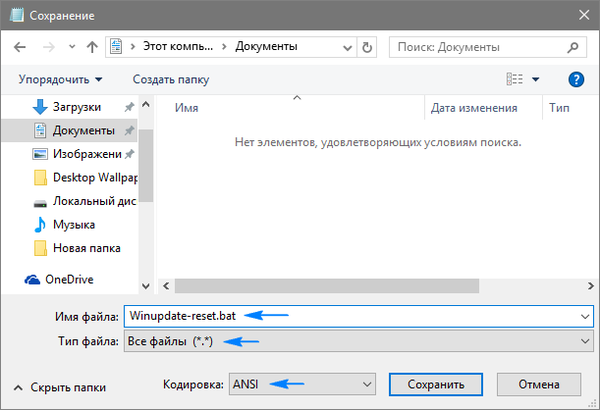
Можете преузети датотеку која је већ спремна за покретање путем везе.
Након тога морате десним кликом на створену датотеку, изабрати ставку која подразумева отварање у име администратора и следити даље упутства система.
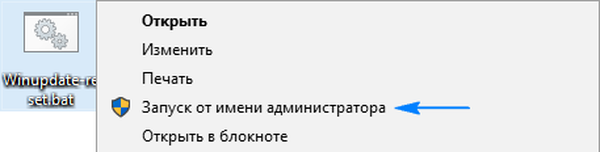
Као резултат тога, подешавања услуге центра за ажурирање ће бити поништена и она ће се поново покренути. Када су све операције завршене, вриједно је поново покренути рачунар и провјерити рад елемента. У многим случајевима, овај приступ помаже у решавању проблема..
Али такође се дешава да такво решење не помогне да се решите проблема, тако да треба обратити пажњу на друге начине и детаљније разумети како омогућити центар за надоградњу. На пример, можете покушати да видите врсту квара и како да га решите на мрежи користећи број грешке који је наведен у поруци. Свима је позната чињеница да на Интернету можете пронаћи готово све информације, па је вредно покушати.
Такође можете видети да ли се БИТС, криптографија или сам центар за надоградњу покреће или не. Ако не, покушајте да их покренете, понекад се проблем може решити на овај начин.
Други метод је улазак у подешавања мрежне везе и тамо ставити следеће ДНС вредности: 8.8.4.4 и 8.8.8.8. Понекад ако се ажурирања преузимају преко продавнице и појављују се кварови, боље је да их преузмете преко услуге центра за надоградњу.
Постоје и други разлози за неуспех или погрешан рад центра за надоградњу у оперативном систему, а за њих су потребна различита типа решења, међутим, горе наведена највише су универзална. Ако није било могуће сами решити проблеме, боље је да се обратите искусном стручњаку како не би наштетили оперативном систему, као и избегли његов неправилан рад..











